Sincronizarea audio cu un videoclip în timp ce editați în Adobe Premiere Pro poate fi frustrantă. Dacă încercați să asociați cuvintele cu cineva care vorbește sau sunetul cuiva care cântă, poate fi dificil de realizat cu precizie. Și, dacă nu le sincronizați bine, s-ar putea să aveți niște imagini incomode.
Dacă trebuia să înregistrați audio și video separat și aveți două fișiere diferite pe care doriți să le editați împreună, există câteva modalități de a face acest lucru în Adobe Premiere Pro.

Puteți face o sincronizare mai automată sau puteți sincroniza fișierele manual. Sincronizarea manuală a audio-video este ceea ce vă recomandăm să faceți dacă Premiere întâmpină dificultăți în asocierea audio-ului în sine. În caz contrar, sincronizarea automată este ușoară și funcționează de cele mai multe ori.
Cum să sincronizați automat audio cu video
Pentru a sincroniza automat audio cu video în Adobe Premiere Pro, mai întâi va trebui să aveți atât fișier audio și video pe care doriți să le sincronizați în cronologie în Premiere. Fișierul video va trebui să aibă sunetul original, deoarece acesta este ceea ce Premiere va folosi pentru a sincroniza fișierul audio separat.
Odată ce ambele fișiere sunt pe cronologie, selectați ambele clipuri.
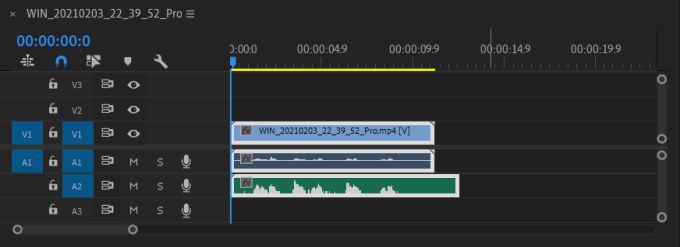
Apoi faceți clic dreapta pe fișierul video și selectați Sincronizare.
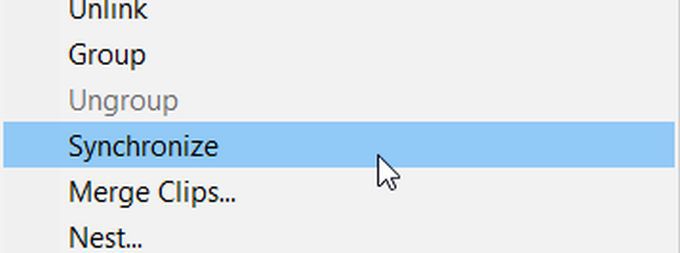
În următoarea fereastră care apare, Vreau să selectez fișierul audio pentru al sincroniza. Apoi selectați OK. Sunetul ar trebui acum sincronizat cu videoclipul dvs.
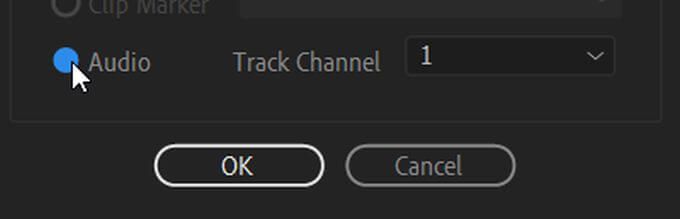
Există, de asemenea, o a doua metodă pentru a sincroniza automat audio și video dacă doriți să încercați alt traseu.
Pentru a face acest lucru, veți îmbina ambele fișiere, iar Premiere va sincroniza sunetul. Mai întâi, găsiți fișierele audio și video pe care doriți să le sincronizați și țineți apăsat Ctrl(PC) sau Comandă(Mac) și selectați-le. Apoi alegeți Îmbinați clipuri.
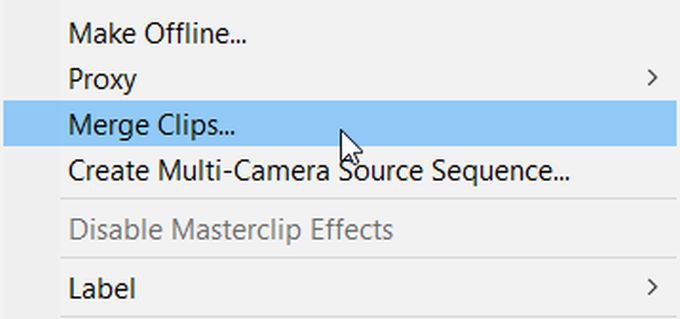
În fereastra Merge Clips, selectați Audio. Apoi selectați OK. Veți primi împreună un fișier nou cu conținutul audio și video combinat în media importată. Puteți trage acest lucru pe cronologia dvs. pentru ao utiliza.
Cum să sincronizați manual audio cu video
Dacă Premieră nu v-a sincronizat sunetul și videoclipul atât de exact cum doriți sau dacă aveți probleme cu metodele automate, vă puteți sincroniza manual sunetul.
Pentru sincronizarea manuală, puneți mai întâi atât videoclipul original, cât și sunetul pe care doriți să-l sincronizați cu videoclipul din cronologie. În canalele audio, trageți ghidonul glisor din partea dreaptă a cronologiei pentru a extinde sunetul intern al fișierului video și cel extern.
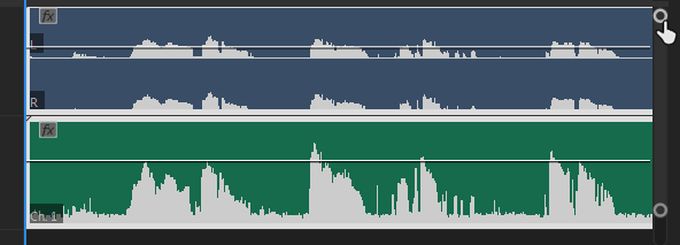
În acest fel, veți putea vedea vârfurile audio. Căutați asemănările dintre sunetul intern și extern și aliniați-le astfel încât să se potrivească. Apoi, puteți reda videoclipul pentru a vedea dacă sunetul se potrivește așa cum doriți. Odată ce sunteți mulțumit de aceasta, puteți șterge sunetul intern, astfel încât sunetul extern, nou, să fie singura piesă redată.
Sfaturi pentru sincronizarea audio-video în Adobe Premiere
Dacă doriți să sincronizați cu ușurință sunetul cu un videoclip în Adobe Premiere Pro, există câteva sfaturile pe care le puteți urma care vor face ca procesul să meargă mult mai ușor.
1. Creați un punct de sincronizare audio
Pentru a face sincronizarea mai ușoară atât pentru metodele automate, cât și pentru cele manuale, puteți crea un punct aproape de începutul sunetului dvs. atunci când filmați efectiv, care va facilita potriviți sunetul intern și extern.
Termenul pentru aceasta este „aplaudă”, iar în multe producții se folosește o clapetă pentru aceasta. Cu toate acestea, orice sunet puternic și brusc care va crea un vârf ridicat în formele de undă audio va funcționa. Acest lucru simplifică adaptarea sunetului din surse diferite, deoarece puteți localiza primul vârf mare. De asemenea, facilitează sincronizarea audio a Premiere.
2. Utilizați unitățile de timp audio
O altă modalitate de a simplifica sincronizarea audio atunci când o faceți manual este să schimbați unitățile de timp din partea de sus a cronologiei. Pentru aceasta, faceți clic dreapta pe codul de timp de deasupra cronologiei și selectați Afișați unitățile de timp audio.
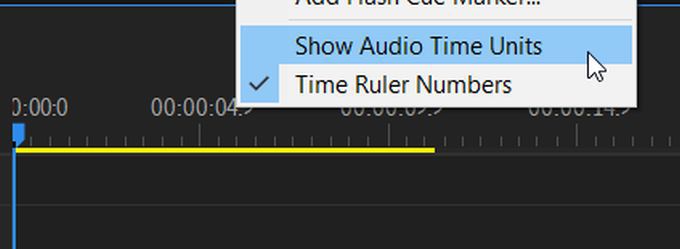
Acest lucru vă va oferi posibilitatea de a vă deplasa fișierele audio în trepte mult mai mici, permițându-vă o sincronizare mai precisă.